在excel中将文字换行的步骤
excel是我们经常要用到的一个软件,很多人会有一个疑问,写着写着不能自动换行,只能一直往右,接下来小编和大家分享一下怎么解决,一起来看看吧!
步骤
1、比如说图上这种情况,字数比较多,打出来文字比较长,里面显示的就是中间的几个字,边起的几个字都被隐藏了。
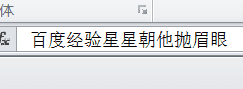
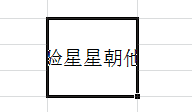
2、这是因为没有设置自动换行的选项,也就是合并后居中的选项上方那个,点一下那个选项就可以。
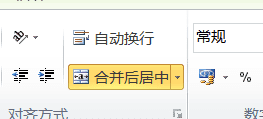
3、点住大家需要设置的单元格,然后点一下自动换行,就可以看到里边的文字自动换行了。
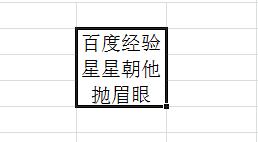
4、还有一种方法是先把空白的单元格设置成自动换行,先设置成自动换行,然后再输入文字,就可以自动换行了。
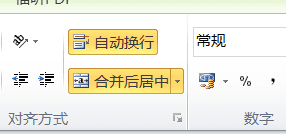
5、接着,你在打字的过程中,单元格中的文字自动就会换行了,就解决疑问啦,是不是很简单呢。
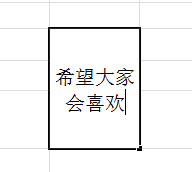
6、注意,自动换行有一个前提,那就是你的单元格是合并后的,如果单元格没有合并,那么,不可以自动换行哦

以上就是excel中文字如何换行方法介绍,操作很简单的,大家学会了吗?希望能对大家有所帮助!
本文地址:http://www.45fan.com/dnjc/82442.html
